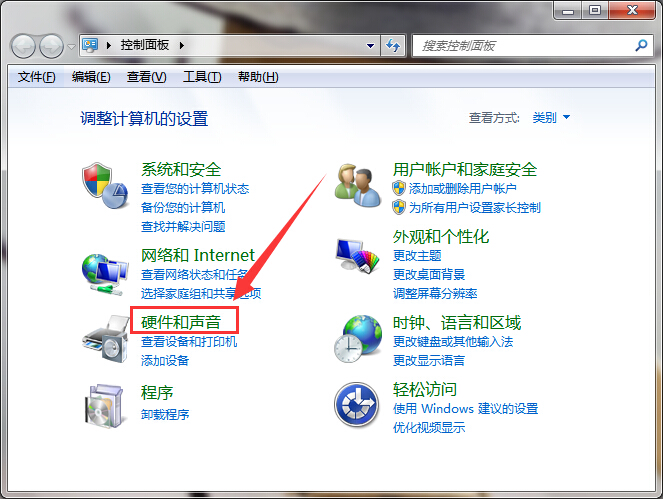 2.在硬件和声音界面中,点击打开“电源选项”进入下一步操作。如下图所示
2.在硬件和声音界面中,点击打开“电源选项”进入下一步操作。如下图所示
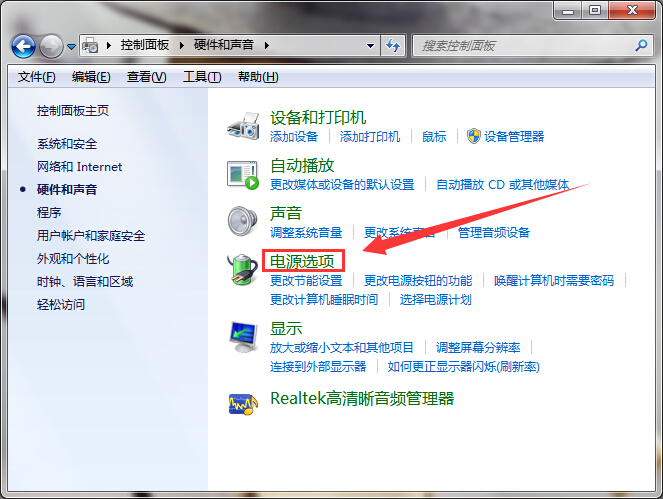 3.在电源选项界面中,点击“更改计划设置”按钮。如下图所示
3.在电源选项界面中,点击“更改计划设置”按钮。如下图所示
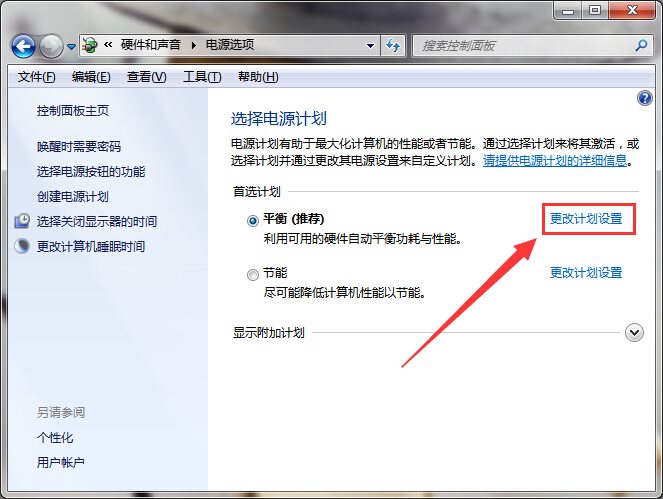 4.接着在打开的编辑计划设置界面中,点击“更改高级电源设置”按钮。如下图所示
4.接着在打开的编辑计划设置界面中,点击“更改高级电源设置”按钮。如下图所示
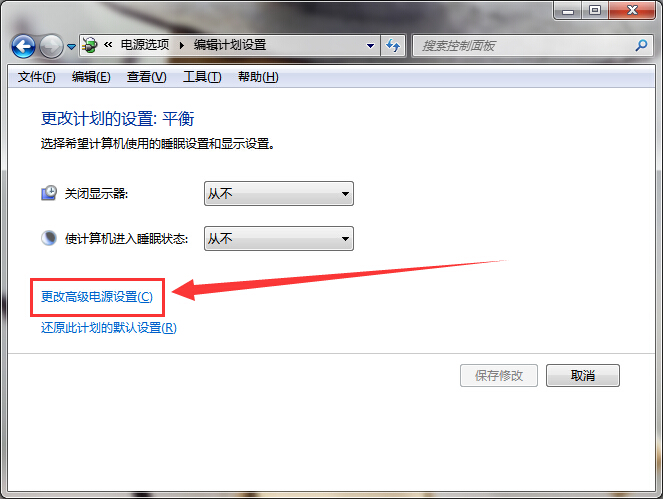 5.最后只需要在电源选项窗口中,点击将睡眠下面的允许使用唤醒定时器点击“禁用”即可。(部分用户在允许使用唤醒定时器下面有使用电池和接通电源两个选项,只需要将这两个全部禁用即可)如下图所示
5.最后只需要在电源选项窗口中,点击将睡眠下面的允许使用唤醒定时器点击“禁用”即可。(部分用户在允许使用唤醒定时器下面有使用电池和接通电源两个选项,只需要将这两个全部禁用即可)如下图所示
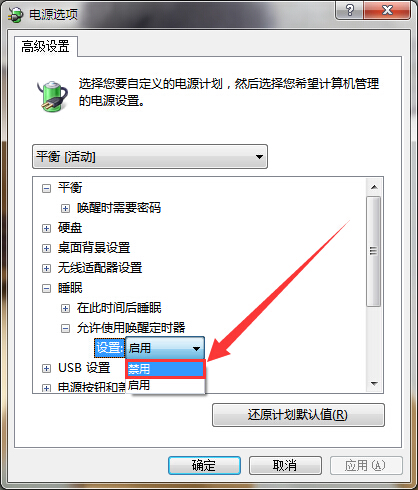 以上就是解决win7系统自动睡眠无法唤醒的方法,有遇到此类情况或者是不懂的如何解决win7系统自动睡眠无法唤醒问题的用户,可以尝试以上的解决方法操作看看,希望以上的解决方法可以给大家带来更多的帮助。
以上就是解决win7系统自动睡眠无法唤醒的方法,有遇到此类情况或者是不懂的如何解决win7系统自动睡眠无法唤醒问题的用户,可以尝试以上的解决方法操作看看,希望以上的解决方法可以给大家带来更多的帮助。


